Chắc hẳn có đôi lần bạn đã khó chịu khi mở iPhone và nhận ra bộ nhớ đã gần đầy, dù không cài quá nhiều ứng dụng. Nguyên nhân của việc này có thể là vì máy của bạn đang lưu trữ nhiều app ít hoặc không bao giờ dùng tới. Với tính năng Offload Unused Apps trên iPhone, bạn hoàn toàn có thể gỡ bỏ ứng dụng không dùng để giải phóng dung lượng mà vẫn giữ nguyên dữ liệu bên trong. Trong bài viết này, hãy cùng Viettel Store tìm hiểu cách tắt gỡ bỏ ứng dụng không dùng trên iPhone nhé!
Tính năng gỡ bỏ ứng dụng không dùng (Offload Unused Apps) là gì?
Trước khi bắt tay vào thực hiện, bạn cần hiểu rõ về tính năng gỡ bỏ ứng dụng không dùng trên iPhone. Đây là một công cụ do Apple tích hợp, giúp tự động hoặc thủ công xóa ứng dụng ít được sử dụng để tiết kiệm dung lượng lưu trữ, nhưng vẫn giữ lại toàn bộ dữ liệu và tài liệu của ứng dụng đó.
Điều này có nghĩa là khi bạn cài lại ứng dụng, tất cả dữ liệu sẽ được khôi phục như cũ, không lo mất thông tin quan trọng.
Cách gỡ bỏ ứng dụng không dùng thủ công
Nếu bạn muốn tự mình chọn ứng dụng để gỡ bỏ, iPhone cho phép thực hiện điều này rất nhanh chóng. Các bước thực hiện như sau:
- Bước 1: Mở Cài đặt (Settings) trên iPhone.
- Bước 2: Chọn Cài đặt chung (General) > Dung lượng iPhone (iPhone Storage).

- Bước 3: Tại danh sách ứng dụng, chọn app bạn muốn gỡ.
- Bước 4: Nhấn Gỡ bỏ ứng dụng này (Offload App).
- Bước 5: Xác nhận thao tác bằng cách nhấn Gỡ bỏ ứng dụng.

Cách này giúp bạn chủ động lựa chọn app cần xóa mà không ảnh hưởng đến các ứng dụng khác.
Cách gỡ bỏ ứng dụng không dùng tự động
Ngoài thao tác thủ công, iPhone còn hỗ trợ tính năng tự động gỡ bỏ ứng dụng ít dùng, đặc biệt hữu ích nếu bạn không muốn kiểm tra thủ công thường xuyên. Để bật chế độ này, bạn hãy làm như sau:
- Bước 1: Vào Cài đặt (Settings).
- Bước 2: Kéo chọn Cài đặt chung (General) > chọn Dung lượng iPhone (iPhone Storage).
- Bước 3: Ở vị trí đề xuất Gỡ bỏ ứng dụng không dùng (Offload Unused Apps) hãy chọn Bật (Enable) là xong.
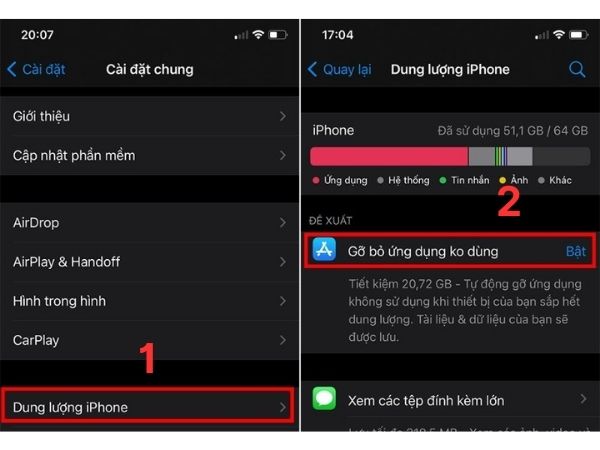
Từ giờ, hệ thống sẽ tự động xóa những ứng dụng không được sử dụng trong thời gian dài, giúp tối ưu dung lượng bộ nhớ.
Xem thêm: Cách tắt iMessage trên iPhone cực dễ chỉ với 5 bước đơn giản
Cách bật tính năng tự xoá ứng dụng trên iPhone
Nếu bạn muốn iPhone tự xoá ứng dụng không dùng mà không cần thao tác thủ công, Apple đã tích hợp sẵn tùy chọn này trong phần cài đặt. Bạn chỉ cần thực hiện theo các bước:
- Bước 1: Vào Cài đặt (Settings).
- Bước 2: Kéo chọn Apps (Ứng dụng) > chọn App Store.
- Bước 3: Bật công tắc Gỡ bỏ ứng dụng không dùng (Offload Unused Apps).

Xem thêm: Cách xóa phương thức thanh toán trên iPhone nhanh, đơn giản
Sau khi bật, iPhone sẽ tự động quét và gỡ bỏ ứng dụng ít được sử dụng, nhưng dữ liệu vẫn được lưu lại trong máy.
Cách tắt tính năng tự xoá ứng dụng trên iPhone
Ngược lại, nếu bạn không muốn iPhone tự động xoá ứng dụng, bạn hoàn toàn có thể tắt tính năng này để giữ nguyên toàn bộ app trong máy. Cách thực hiện như sau:
- Bước 1: Vào Cài đặt (Settings).
- Bước 2: Kéo chọn Apps (Ứng dụng) > chọn App Store.
- Bước 3: Gạt núi Gỡ bỏ ứng dụng không dùng (Offload Unused Apps) trở về màu xám.
Từ đó, iPhone sẽ ngừng tự động xóa ứng dụng, mọi thao tác gỡ bỏ sẽ do bạn quyết định.

Cách tắt gỡ bỏ ứng dụng không dùng trên iPhone là phương pháp cực kỳ hữu ích giúp bạn giải phóng dung lượng, tối ưu hiệu suất máy mà vẫn giữ nguyên dữ liệu quan trọng. Bạn có thể lựa chọn bật hoặc tắt tùy theo nhu cầu, thậm chí điều chỉnh thủ công để kiểm soát tốt hơn các ứng dụng trên thiết bị. Quản lý dung lượng iPhone dễ dàng hơn với mẹo nhỏ trên. Nếu bạn muốn trải nghiệm các dòng iPhone chính hãng, giá tốt và nhiều ưu đãi, hãy ghé ngay Viettel Store để chọn cho mình chiếc iPhone phù hợp nhé!
Xem thêm:












Email của bạn sẽ không được hiển thị công khai. Các trường bắt buộc được đánh dấu *
Tạo bình luận mới